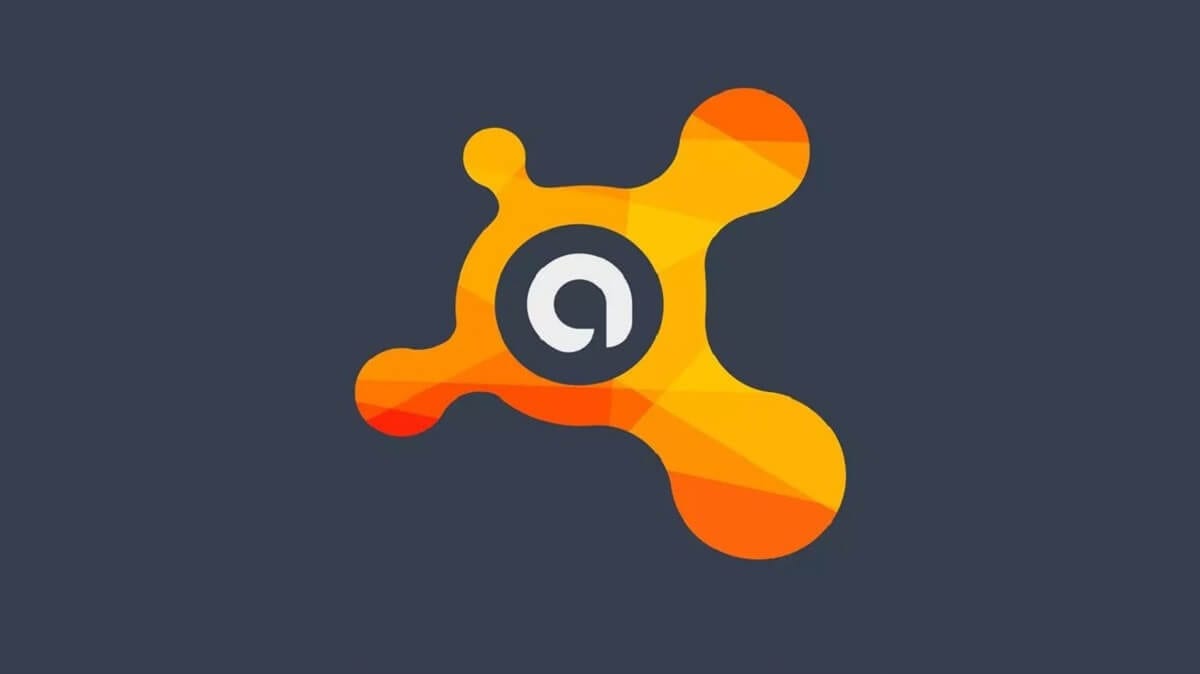
Kui teil on Windowsi operatsioonisüsteemiga arvuti, on oluline, et kaitseksite seda võimalike ohtude eest, mis võivad teie arvutit mõjutada, sest kui te seda ei tee, puutute sellega kokku paljude ohtudega, lisaks nendele, mida Windows Defender suudab ka siis, kui teil on süsteemi uusim versioon.
Viirusetõrje tuleb appi ja selles maailmas üks silmapaistvamaid on Avast, peamiselt seetõttu, et see pakub enamikku kaitsest isegi selle tasuta versioonis, kaitstes paljude ohtude eest, mistõttu see on ka üks hetke parim viirusetõrje Windowsi jaoks. Sel põhjusel näitame siin, kuidas saate selle uusimat versiooni tasuta alla laadida ja installida, et oma arvutit kaitsta.
Nii saate Avast Free Antivirus Windowsi jaoks tasuta alla laadida ja installida
Laadige Avast Free Antivirus alla tasuta
Kõigepealt peate nimetatud viirusetõrje installimise jätkamiseks alla laadima kõnealuse installiprogrammi. Ja sel juhul on parim asi, mida saate teha hankige see Avasti enda ametlikul veebisaidil meie näidatud lingi kaudu siis põhimõtteliselt seetõttu, et paljudel juhtudel leiate nimetatud viirusetõrje kohta võltsitud allalaaditud faile, mis võivad teie arvutit kahjustada, sisaldades pahavara vms.
Veebisaidil peate lihtsalt seda tegema klõpsake Windowsi logoga ilmuvat nuppu "Tasuta allalaadimine" ja allalaadimine algab. Pidage meeles, et see on üsna kiire, kuna see pole täielik installija, kuid kasutab hiljem turvatarkvara allalaadimise jätkamiseks Internetti.
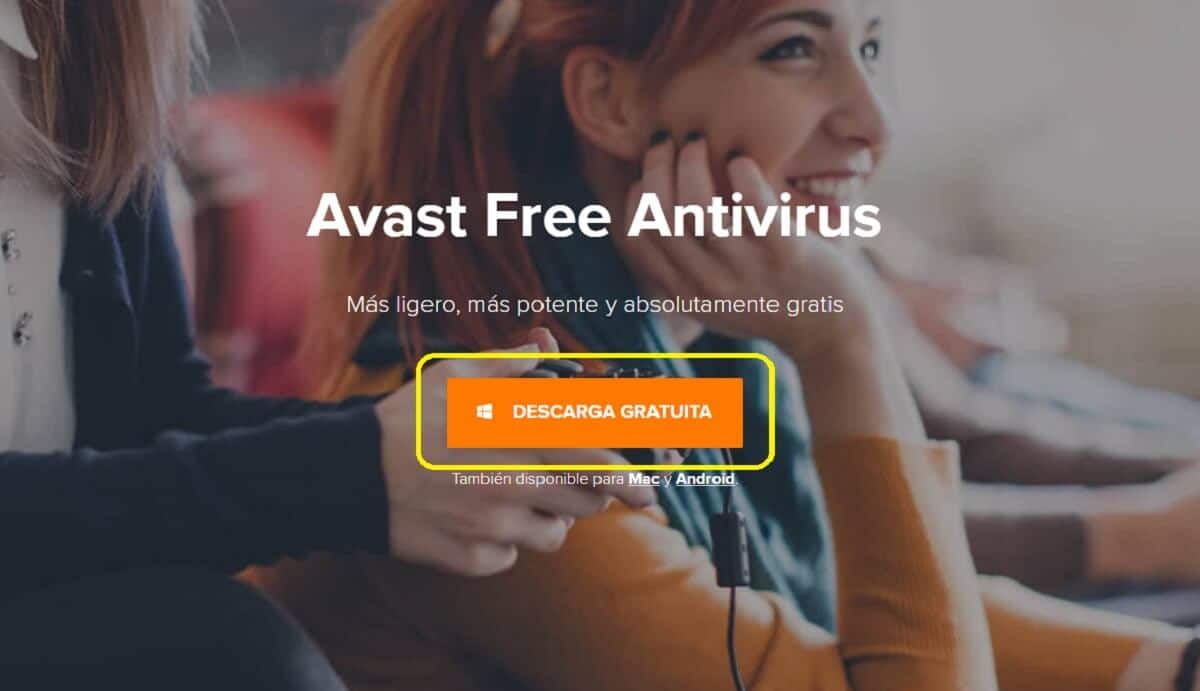

Installige Avast Free Antivirus Windowsi
Pärast allalaadimist peate seda tegema avage kõnealune fail ja nõustuge erinevate õigustega nii et saate muuta Windowsi enda sätteid ja konfiguratsioone, nagu juhtub enamiku operatsioonisüsteemi rakenduste installijatega. Niipea kui te seda teete, hakkab see laadima kõnealust Avasti installerit ja siis ilmub viirusetõrje installer ise.
Selles aspektis Ilmub aken, mille keskel on nupp "Install". Kui vajutate otse, teostatakse kogu turvatarkvara täielik installimine. Kuid kõige soovitatav on kõigepealt kontrollida, kas allosas ilmub mis tahes tüüpi pakkumine, ja kui see on nii deaktiveerige see, kui teid tõesti ei huvitakuna see vähendab teie arvuti jõudlust.
Samuti Samuti on hea klõpsata nupul "Kohanda", mis ilmub vahetult allpool. Sisselogimisel näete kõiki erinevaid turvamooduleid, mis Avastil on. Tundub hea mõte neid kõiki aktiivsena hoida, kuid kui te ei kavatse mõnda neist kasutada (näiteks paroolihaldurit, brauseri mooduleid ...), on parem keelata see, et saada parim võimalik sooritus. Jah, tõesti, parem mitte muuta installimise teed.
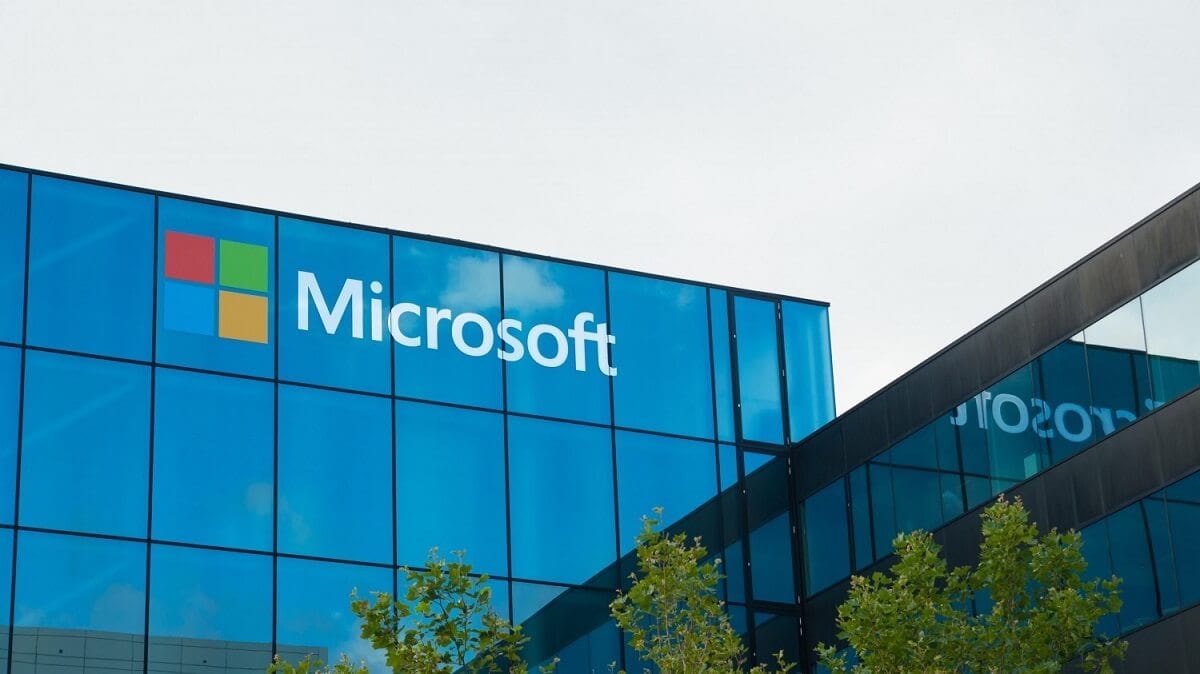
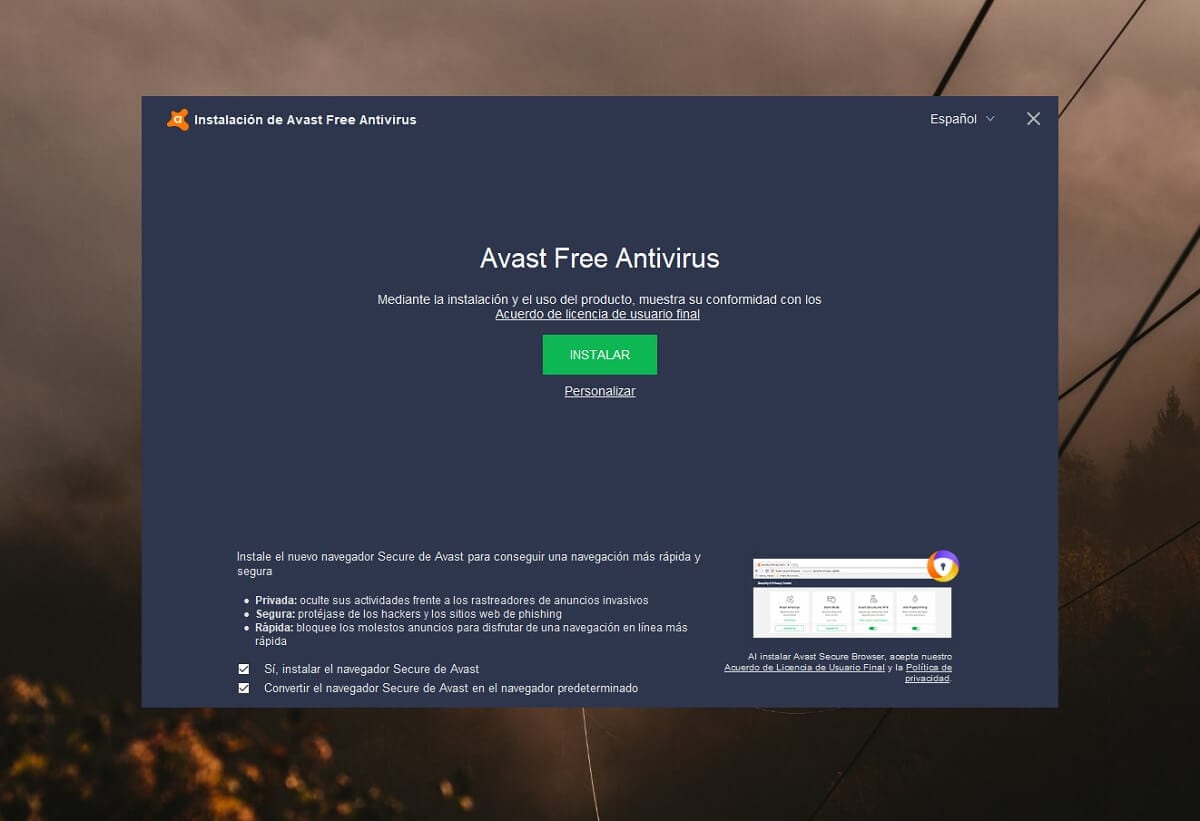
Kui olete ülaltooduga hakkama saanud, saate jätkata Avasti installimist. Jätkates näete, kuidas aken kaob, kuid ärge muretsege, see on täiesti normaalne, kuna installimine toimub taustal, et teid mitte häirida. Selle installimise edenemist näete oma arvuti paremas alanurgas, ja mõne minuti pärast on see tehtud.
Esialgne analüüs ja võimalikud pakkumised
Kui installitud, Kui see ei toimu automaatselt, on soovitatav see avada, kuna esimene samm on esmase analüüsi läbiviimine. See analüüs on automaatne ja kontrollib Windowsi kõige levinumaid haavatavusi, mistõttu on oluline, et teete seda. Muidugi, kui soovite veenduda, et teie arvutil pole mingeid turbeprobleeme, on mõistlik pärast seda läbi viia täielik turbeanalüüs.

Teisalt öeldes, et Avasti tasuta versioon hõlmab ainult lihtsaid ohte, mistõttu mõnel juhul näitavad nad teile pakkumisi või muud sarnast, et saaksite värskendada ühte tasulisest versioonistvõi ajutised tasuta prooviversioonid. Kui te ei soovi midagi maksta, on oluline, et hoolitseksite nende pakkumiste tagasilükkamise eest, ehkki see sõltub juba teie isiklikest eelistustest.